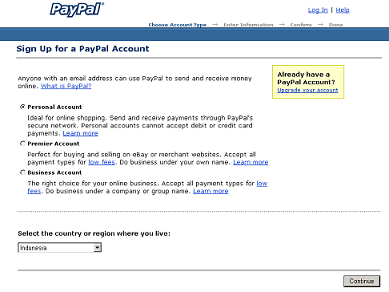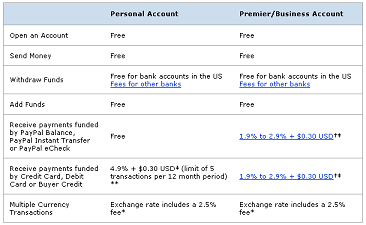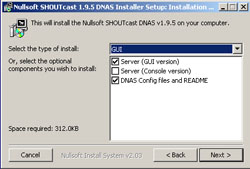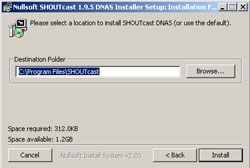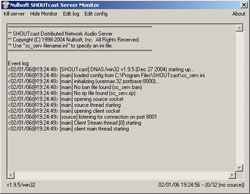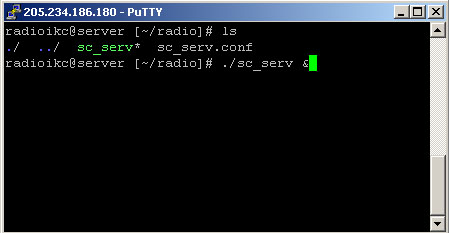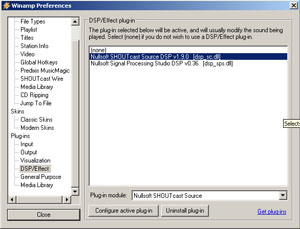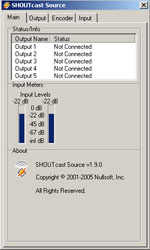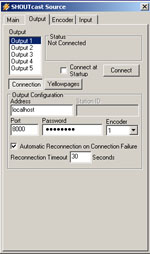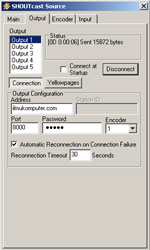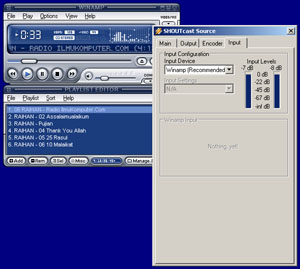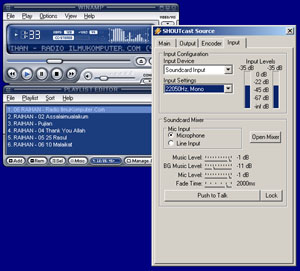Ilmu Tweaking, teknik ini juga bs di pakai untuk modem Hp dan modem biasa cuma bedanya dia menggunakan TTL rendah----- yah sekitar 32 - 64 ( nilai ini di sesuaikan aja ) dan juga sangat cocok yg memang dia mempunyai jaringan wifi RT/ rw di jamin top cer bro.
1. Download tcp optimizer (isi formnya)
2. Mengubah nilai irq card device internet
3. Menggunakan dns advantage ( saya udah banyak melakukan testing dns dan hanya dns ini yg stabil )
caranya gini :
1. tcp optimizer
teknik menaikkan speed ternyata tergantung pada isi pcu kmu....artinya ram nya paling tidak 2 gb, paling tidak minimal pentium IV ]
nah tuk mengisi tcpoptimizer terlebih dahulu downbload dulu tcp optimizernya:
http://www.speedguide.net/files/TCPOptimizer.exe


yg perlu dirubah di general settings :
tarik tuh connection speed 100 mbps ke ujung paling kanan sehinggan dgn otomatis tcp receive window nya ada.
rubah TTL NYA : jadi 255 .kenapa mesti besar karna jarak anatar rumah kita dengan server jauh jadi perlu waktu terima yg cukup lama paket datanya.
UNTUK MODEM DAN MODEM HP TTL NYA DISESUAIKAN : 32 - 128 (ITU DI COBA2 AJA MANA YG TEPAT)
yg perlu dirubah di
advanced setting (untuk windows xp ) :
max connection perserver 100
max connection perser1_osServer 100
local priority : 5
host priority : 6
dns priority : 7
netbtpriority: 8
Lan tweaks :l
-Lanbrowsingspeedup : optimized
-Lan RequestBufferSize : 50000
Dynamic Port Allocation
- Max user port : 20000 ( nilai port ini tdk boleh kurang dari 20.000
kalau kurang ntar u instal ulang
windowsnya)
- Tcp time wait delay : 640
QOS, TOS DAN DNS ERRORCACHINGNYA DI KASIH NILAI : O (NOL )
GAMETWEAKINGNYA : SEMUA DIKASIH : ENABLED 1
UNTUK SETTINGAN : IRQ CARD DEVICE ADALAH GINI TIAP KOMPUTER KADANG BERBEDA NOMOR IRQ DIVICE LAN NYA. nah untuk mengeceknya gini
masuk di control panel- system - hardwarre-devicemanager- kemudian telrihat menu file - action -view - help
klik view pilih interup request (irq) cari card divice lanmu
disana jg terlihat angka irq nya
kalau aku punya irq11.

NAH KALAU DAH TAU NILAI CARDMU CONTOH AKU IRQ11
KEMUDIAN AKU MASUK DI MENU RUN (CMD)
KETIK sysedit --> klik system.ini
masukkan nilai irq mu
seprti ini dibawah ini yg terlihat di system.ini saya
; for 16-bit app support
[drivers]
wave=mmdrv.dll
timer=timer.drv
[mci]
[driver32]
[386enh]
irq11=102408 <---wifi ------> untuk HP dan modem biasa ( irq = 32768 )
woafont=dosapp.FON
EGA80WOA.FON=EGA80WOA.FON
EGA40WOA.FON=EGA40WOA.FON
CGA80WOA.FON=CGA80WOA.FON
CGA40WOA.FON=CGA40WOA.FON
kemudian untuk settingan dns ini dns advantage :
aku udah melakukan tes dns dan yg terbaik hanya dns advantage :
primari 156.154.70.1
second 156.154.71.1
 TAMBAHANNYA
TAMBAHANNYA
MASUK START--- RUN
KETIK REGEDIT
alurnya dimulai --> CARI hkey Local Mahine -> system -> current control set -> service -> afd -> parameters - nah disini di bagian kanan parameter ada layar kosong disini kita buat 2 key baru caranya :
klik kanan mouse pilih New kemudian pilih DWORD
Dword ini kita rename KETIK
FastCopyReceiveThreshold ini klik kanan mouse pilih modifi iSi (decimal) 1500
KEMUDIAN buat lagi seperti di atas tapi namanya beda ketik lagi
FastSendDatagramThresholdini klik kanan mouse pilih modifi iSi (decimal) 1500

untuk tidak di ganggu WIFI NYA akibat netcut :
DOWNLOAD ANTIARP V.6
untuk lebih bagus :
download game booster ini untuk mengurangi layanan service internet yg berlebihan yg tdk dibutuhkan oleh kita.
untuk lebih bagus :
download CCleaner untuk membersihkan temporary file setelah browsing
untuk lebih bagus lagi : jgn aktifkan historyny dan perbesar media temporary file nya sehingga kalau mau buka file besar cepat terbukanya
caranya :
masuk control panel --> internet option ---->disana ada terlihat clear history isi angka 0 ( nol )
kemudia di temporary internet file ada tulisan setting--> klik setting--> amount of disk space to use bisa di fullkan menggeser barnya ke kanan atau buat setengah aja.
untuk lebih bagus lagi : perbesar memory virtualnya saya punya ram 2gb saya buat 5000 - 7000........
caranya masuk di control panel --> system --> advanced --> pilih performance nya --> setting --> pilih advanced --> pilih virtual memory --> change - custom size ketik angka di atas 5000 kemudian is dibawah 7000 kemudian klik set.....dah selesay virtual memorynya.
untuk lebih bagus lagi : masuk di control panel --> administrative tools --> services -> backgrund inteligent transfer service ---ini di disable dan stop ..........
untuk lebih bagus lagi : masuk di control panel --> administrative tools --> services -> QOS RSVP ---ini di disable dan stop ..........
U]untuk lebih bagus lagi[/U] : untuk mempercepat respon settingan tcp terhadap buffer nya kita perlu masuk di menu --> run
HKEY_LOCAL_MACHINE\System\CurrentControlSet\Servic es\LanmanWorkstation\Parameters perhatikan bagian kanannya untuk isi key dword baru.
kemudian kita klik kanan mouse klik new - key - dword value- rename pakai
MaxCmds kemudian klik kanan mouse lagi (modifi) isi 640
MaxCmds=640
kemudian kita buat lagi key dword yaitu klik kanan mouse klik new - key - dword value- rename pakai
MaxThreads kemudian klik kanan mouse lagi (modifi) isi 640
MaxThreads=640
sering2lah mendefrag harddisk dan mendefrag registry ( untuk registry u bs download registry repair wizard)
usahakan mengurangi shortcut key di desktop. ini jg mempengaruhi kecepatan pembacaan ..karna sebagian memory tersedot kesini.
usahakan di recycle bin selalu kosong jgn biarkan ada file terdelete tersimpan disitu
silahkan bagi yg pengen coba cukup segini dulu infonya heheheheh


















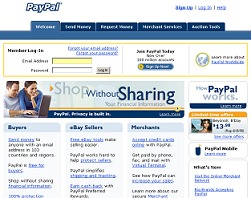 Melanjutkan artikel saya tentang
Melanjutkan artikel saya tentang